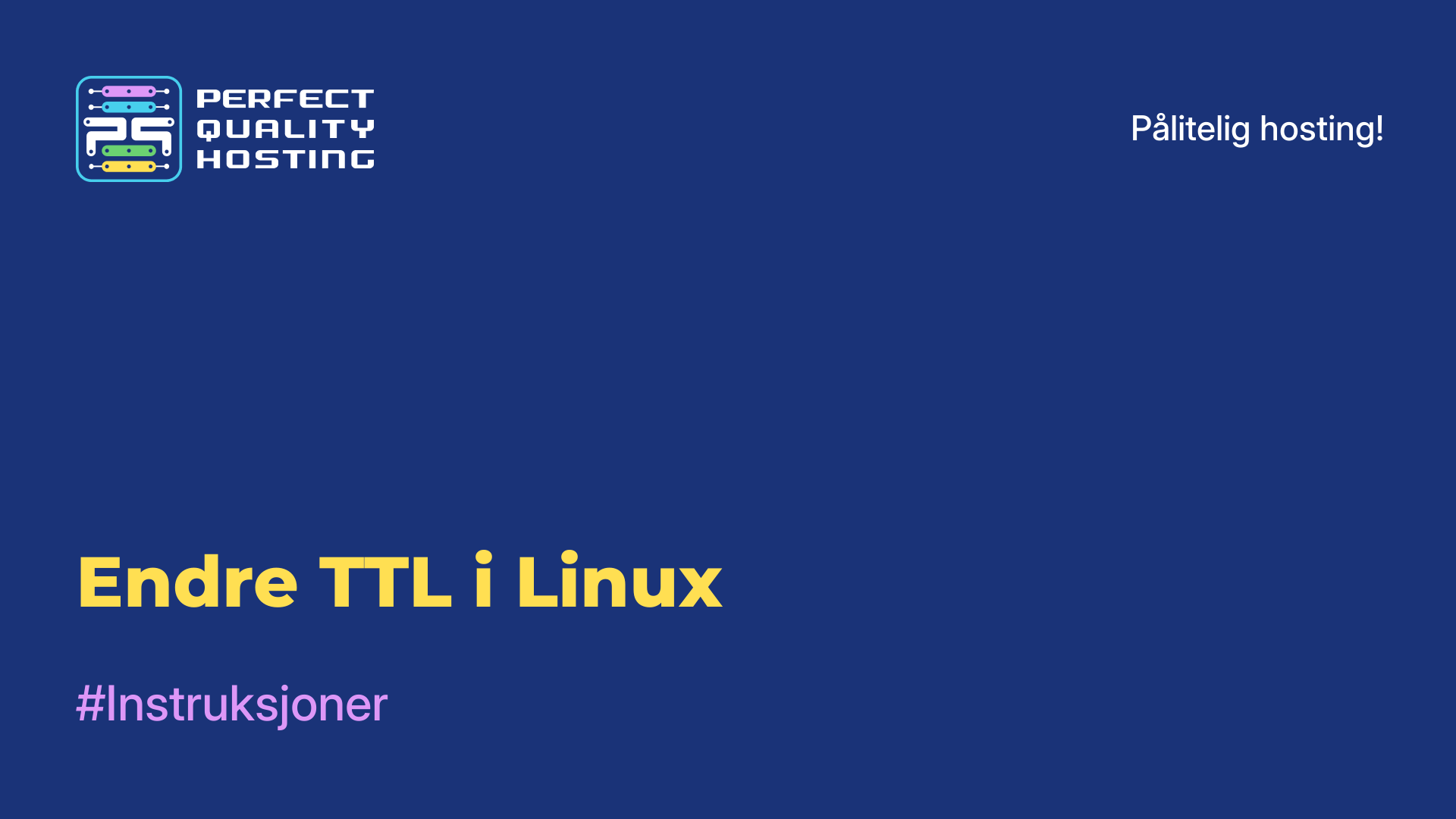-
Storbritannia+44 (20) 4577-20-00
-
USA+1 (929) 431-18-18
-
Israel+972 (55) 507-70-81
-
Brasil+55 (61) 3772-18-88
-
Canada+1 (416) 850-13-33
-
Tsjekkia+420 (736) 353-668
-
Estland+372 (53) 683-380
-
Hellas+30 (800) 000-02-04
-
Irland+353 (1) 699-43-88
-
Island+354 (53) 952-99
-
Litauen+370 (700) 660-08
-
Nederland+31 (970) 1027-77-87
-
Portugal+351 (800) 180-09-04
-
Romania+40 (376) 300-641
-
Sverige+46 (79) 008-11-99
-
Slovakia+421 (2) 333-004-23
-
Sveits+41 (22) 508-77-76
-
Moldova+373 (699) 33-1-22
Slik konfigurerer du DNS i Ubuntu
- Hovedside
- Kunnskapsbase
- Slik konfigurerer du DNS i Ubuntu
DNS-servere brukes til å oversette IP-adresser som er vanskelige å huske, til enkle domenenavn. Hvorfor er dette nødvendig? Det er lettere for folk å huske et enkelt ord enn en rekke tall. Når en PC trenger å vite IP-adressen til et domene, sender den en forespørsel til en DNS-server. Servere mottas vanligvis automatisk fra ruteren via DHCP eller angis manuelt. Nå skal vi fortelle deg hvordan Ubuntu 16.04 DNS er konfigurert.
DNS-konfigurasjon via GUI
Tidligere, for å konfigurere DNS-serveren som brukes av systemet, var det bare nødvendig å skrive inn adressene til bestemte servere i /etc/resolv.conf-filen. For øyeblikket er Ubuntu NetworkManager ansvarlig for å administrere nettverkskonfigurasjonen i Ubuntu. Denne filen er nå bare en referanse til NetworkManager-filen.
Metoden er fortsatt gyldig, men du vil også kunne utføre DNS-konfigurasjon på LiveCD-en. Det er viktig å merke seg at etter omstart blir alle tidligere innstillinger slettet, slik at du må gjøre den samme jobben på nytt. For å lagre innstillingene må du utføre visse handlinger via NetworkManager-grensesnittet.
Åpne hurtigmenyen og velg "Endre tilkoblinger":
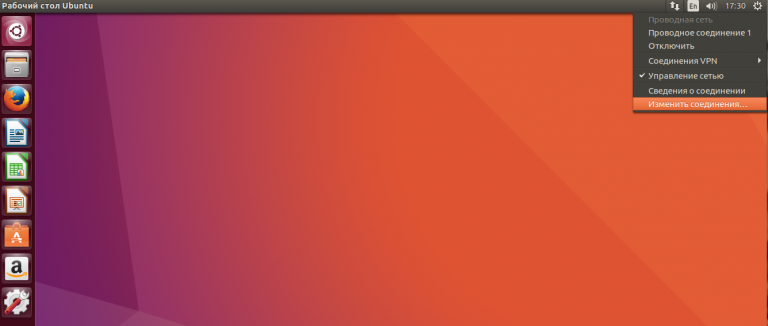
Velg tilkoblingen og klikk på "Modify":

I vinduet som åpnes, velger du "IPv4 Settings":
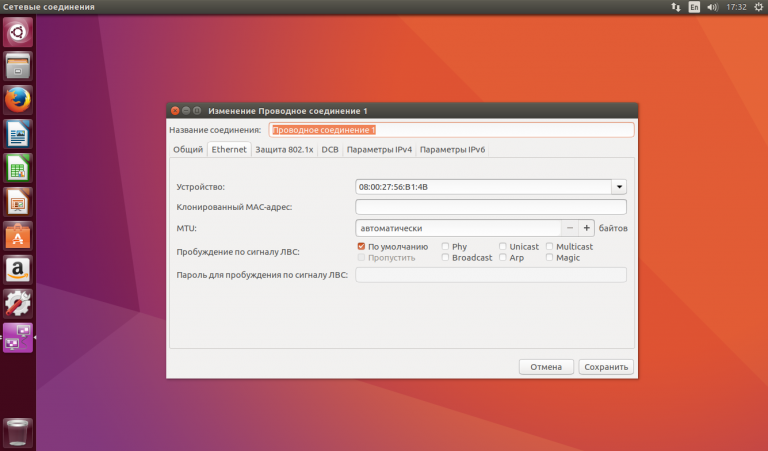
I feltet "Konfigurasjonsmetode" velger du "Automatisk (DHCP, kun adresse)":
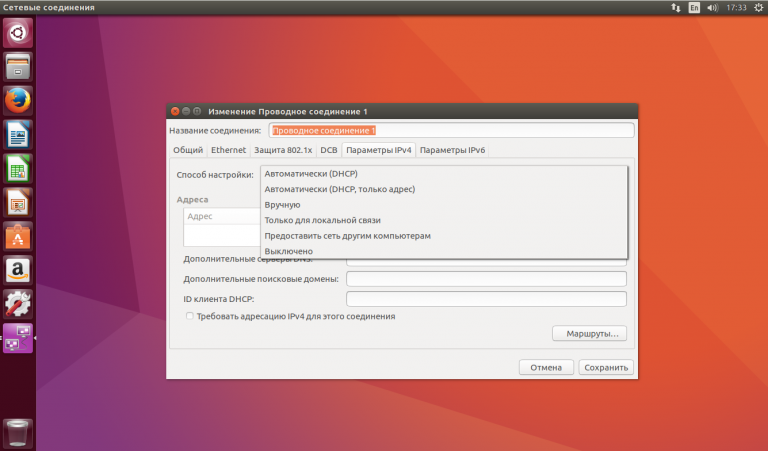
Deretter ser vi feltet "DNS Servers". I dette feltet spesifiserer vi servere (flere adresser atskilt med komma). Du kan spesifisere servere fra Google:
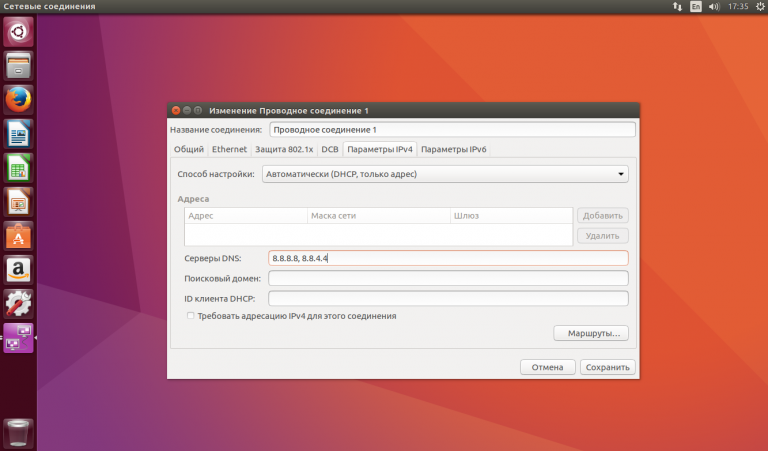
Klikk nå på "Lagre" og "Lukk". Du kan koble til tilkoblingen på nytt, sjekk den nåværende DNS-serveren:
$ nslookup ya.ru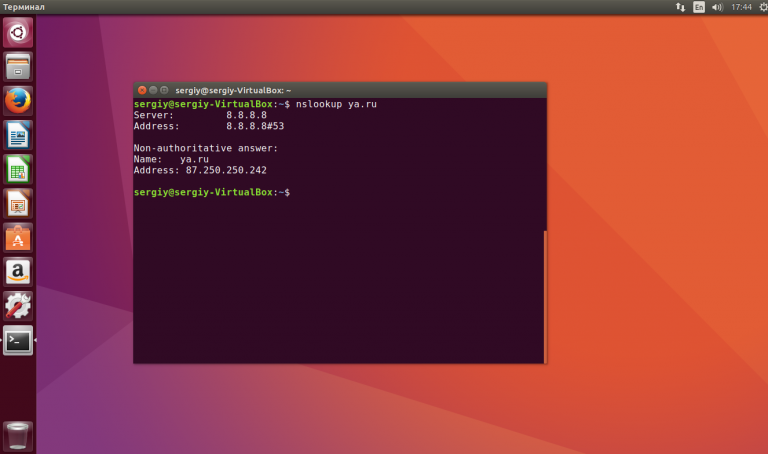
Det er det. Det er en annen måte å konfigurere den på - gjennom konsollen,.
Konfigurere DNS gjennom konsollen
I Ubuntu, grensesnittet som er konfigurert via /etc/network/interfaces.
Se listen over nettverksgrensesnitt:
$ ls /sys/class/net/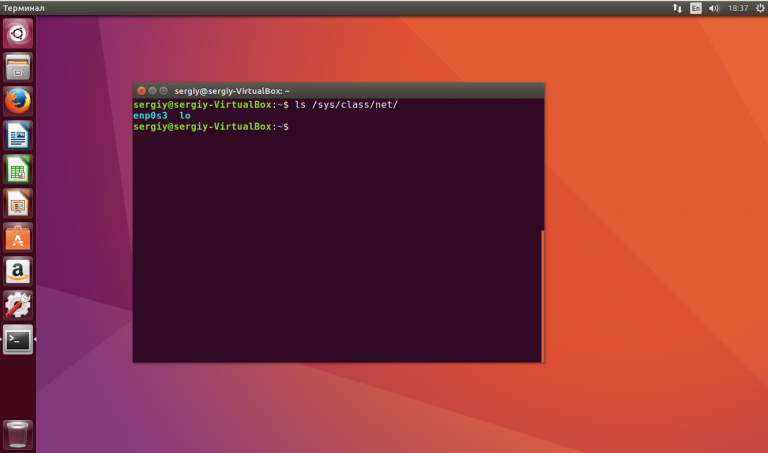
Åpne filen for redigering, neste finne navnet på nettverksgrensesnittet ditt, for eksempel auto enp0s3, legge til en seksjon om nødvendig
$ sudo vi /etc/network/interfaces
auto enp0s3
iface enp0s3 inet dhcp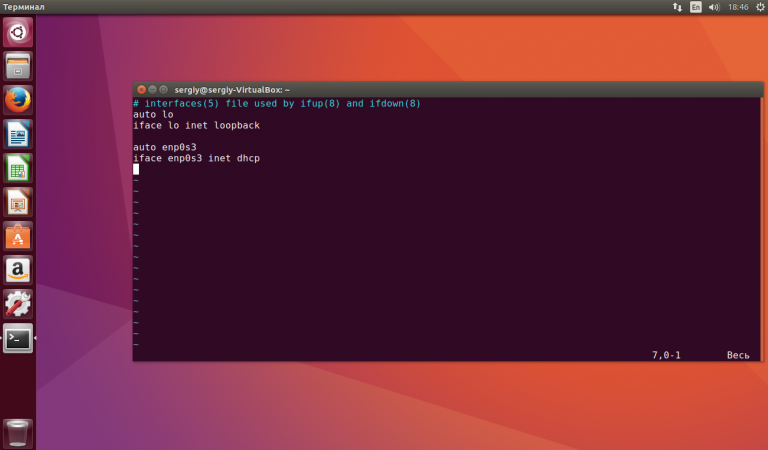
Legg til en linje i seksjonen
$ dns-nameserver 8.8.8.8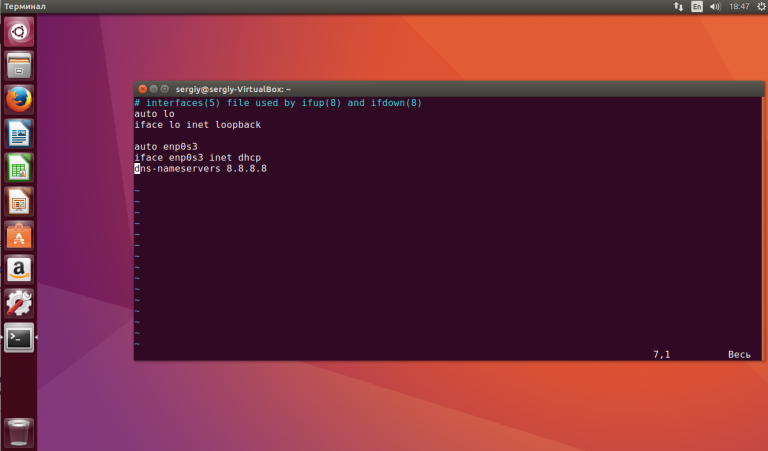
Vi ser 8.8.8.8.8.8 - dette er adressen til DNS-serveren din. Du vil imidlertid kunne konfigurere den hvis DHCP-klienten din ikke tildeler adressen selv. I filen /etc/dhcp/dhclient.conf legger du til en linje for å spesifisere DNS-adressen på DHCP-servernivå:
$ sudo vi /etc/dhcp/dhclient.conf
supersede domain-name-servers 8.8.8.8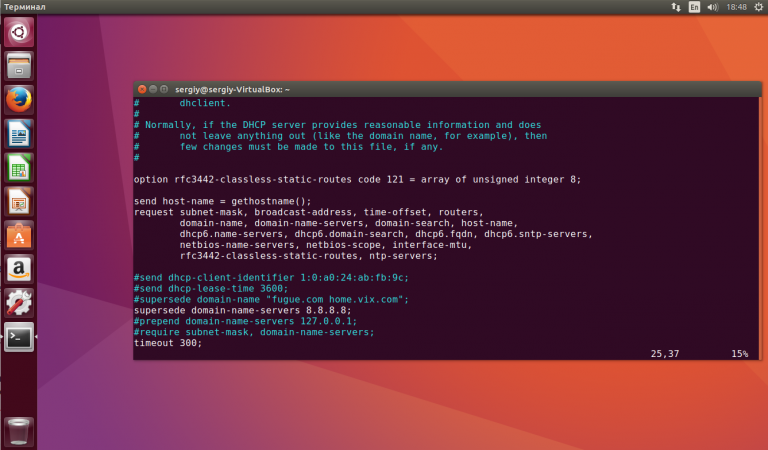
Adressen 8.8.8.8.8.8 peker til DNS-serveradressen. Du kan legge til DNS-serveradresser i filen /etc/resolvconf/resolv.conf.d/base:
$ sudo vi /etc/resolvconf/resolv.conf.d/base
nameserver 8.8.8.8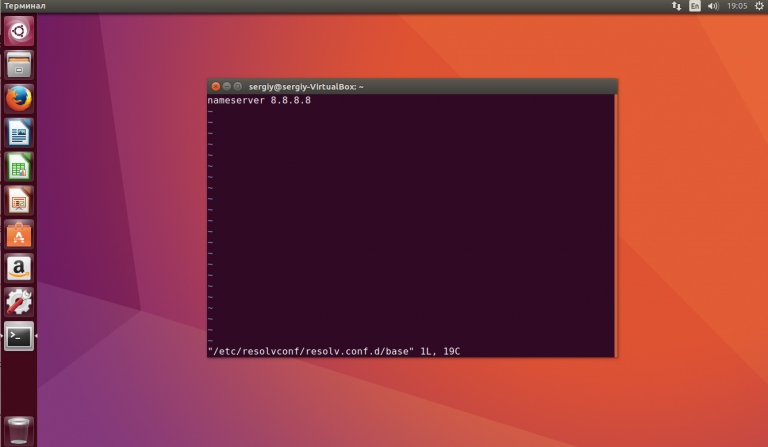
Start nettverket på nytt for å angi innstillingene:
$ sudo systemctl restart networking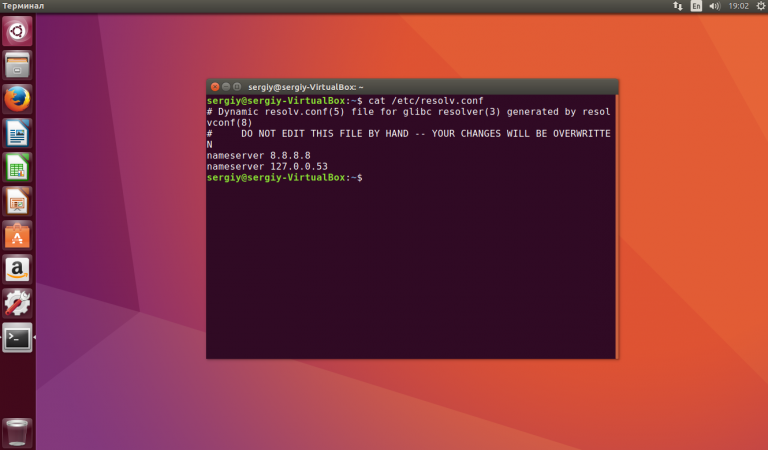
Det vil være bra hvis du utfører en omstart av datamaskinen. Du kan åpne /etc/resolv. conf og se om den nye DNS-adressen er lagt inn:
Denne artikkelen har dekket hvordan du gjør Ubuntu 16.04 DNS-konfigurasjon via GUI eller terminal. Det er ikke så vanskelig.